هذا الموضوع يشرح عملية تنزيل و تثبيت سواء البرامج أو الثيمات أو الألعاب أو غيرها بالصور خطوة بخطوة
وأتمنى أن يكون الشرح كافي و وافي و سهل
** هناك طريقتين لتحميل و تثبيت البرامج على أجهزة البلاك بيري:
الطريقة الأولى:
طريقة جدا سهلة وهي O T A - Over The Air
وهي الطريقة التي تكون عن طريق جهاز الهاتف عن طريق البراوزر أو المستعرض كما يسمى بالعربي ولا يحتاج الى جهاز الكمبيوتر
الطريقة الثانية:
عن طريق جهاز الكمبيوتر باستخدام برنامج الدسك توب مانجر.
والملف يأتي معه صيغتين، هما alx و cod
للمعلومة: هناك برامج يأتي معها أكثر من ملف بصيغة cod أما alx فهو واحد فقط
والآن إليكم الشرح بالصور
الطريقة الأولى:
أردت أن أقسم الطريقة الأولى إلى قسمين:
1. كتابة الرابط مع إمتداد jad مباشرة عن طريق متصفح البلاك بيري (البراوزر)
مثال الرابط التالي وهي برنامج الإضاءة:
[ندعوك للتسجيل في المنتدى أو التعريف بنفسك لمعاينة هذا الرابط]
1. الذهاب الى البراوزر كما في الصورة

2. كتابة الرابط ونلاحظ صيغة jad
3. وبعد الضغط على زر الإدخال enter تظهر لنا الصور بالأسفل،
اضغط على download، وبهذه الحالة نكون إنتهينا

4. الآن نروح لملف ال download

5. بعدها نحصل أيقونة ال blink موجودة، نضغط عليها

6. تظهر لنا الصورة بالأسفل، ما عليك سوى تغيير الألوان على حسب ذوقك

--------------------------------------------------------------------------------------------------------------------------
2. القسم الثاني هو الدخول الى موقع ما ومن ثم تنزيل وتثبيت البرنامج
نأخذ على سبيل المثال موقع [ندعوك للتسجيل في المنتدى أو التعريف بنفسك لمعاينة هذا الرابط]
1. نروح كما موضح بالصورة للمستعرض أو البراوزر

2. نكتب موقع الأمازون ومن ثم زر الإدخال enter

3. بالصورة بالأسفل نلاحظ رابط لتحميل برنامج البلاك بيري (اضغط عليه)
Get the amazon app for BlackBerry

4. نلاحظ رابط Download for free، نضغط عليه

5. اضغط على download، وبعد هذه الطريقة نكون إنتهينا

6. الآن نروح لملف ال download

7. أيقونة الأمازون موجودة في الملف

8. بعد الضغط على أيقونة الأمازون، تأتينا الصفحة التالية
وبذلك نكون جاهزين لإستخدامه

** مثال ثاني، لخاطر عيونكم، وهو برنامج Viigo
1. كتابة الموقع في المستعرض

2. اضغط على ال download

3. اضغط على ال download

4. الآن نروح لملف ال download

5. أيقونة ال viigo موجودة بالملف

6. نضغط موافق أو I Agree على الشروط والأحكام

7. والبرنامج شغال 100% كما موضح بالصورة

-----------------------------------------------------------------------------------------------------------------------------
الطريقة الثانية:
عن طريق جهاز الكمبيوتر باستخدام برنامج الدسك توب مانجر
1. نقوم بفتح برنامج الدسك توب مانجر ومن ثم إيصال جهاز الهاتف بالكمبيوتر عن طريق وصلة ال usb
نختار application loader كما موضح بالأسفل

2. تحت خيار Add / Remove Application، نضغط Start

3. نضغط على زر البراوزر browser
نلاحظ أن برنامج ال amazon موجود بين قائمة التطبيقات

4. نروح للملف اللي مخزن عدنا في الكمبيوتر،ومن ثم نضغط open
على سبيل المثال برنامج BBReply موجود في المرفقات
نفك الضغط و نخزنه على سطح المكتب

5. بعد الضغط على زر open، بنشوف البرنامج موجود بين قائمة التطبيقات
نضغط next

6. هذة الخطوة تخبرك بأن البرنامج جاهز للتثبيت، نضغط Finish

7. عملية تحميل البرنامج

8. تمت عملية التثبيت بنجاج

بالنسبة للثيمات فهي نفس الطريقة بالضبظ
ولإستبدال الثيم نذهب ل Options/Theme
وبيكون الثيم الجديد من بين القائمة
وأتمنى أن يكون الشرح كافي و وافي و سهل
** هناك طريقتين لتحميل و تثبيت البرامج على أجهزة البلاك بيري:
الطريقة الأولى:
طريقة جدا سهلة وهي O T A - Over The Air
وهي الطريقة التي تكون عن طريق جهاز الهاتف عن طريق البراوزر أو المستعرض كما يسمى بالعربي ولا يحتاج الى جهاز الكمبيوتر
الطريقة الثانية:
عن طريق جهاز الكمبيوتر باستخدام برنامج الدسك توب مانجر.
والملف يأتي معه صيغتين، هما alx و cod
للمعلومة: هناك برامج يأتي معها أكثر من ملف بصيغة cod أما alx فهو واحد فقط
والآن إليكم الشرح بالصور
الطريقة الأولى:
أردت أن أقسم الطريقة الأولى إلى قسمين:
1. كتابة الرابط مع إمتداد jad مباشرة عن طريق متصفح البلاك بيري (البراوزر)
مثال الرابط التالي وهي برنامج الإضاءة:
[ندعوك للتسجيل في المنتدى أو التعريف بنفسك لمعاينة هذا الرابط]
1. الذهاب الى البراوزر كما في الصورة

2. كتابة الرابط ونلاحظ صيغة jad
3. وبعد الضغط على زر الإدخال enter تظهر لنا الصور بالأسفل،
اضغط على download، وبهذه الحالة نكون إنتهينا

4. الآن نروح لملف ال download

5. بعدها نحصل أيقونة ال blink موجودة، نضغط عليها

6. تظهر لنا الصورة بالأسفل، ما عليك سوى تغيير الألوان على حسب ذوقك

--------------------------------------------------------------------------------------------------------------------------
2. القسم الثاني هو الدخول الى موقع ما ومن ثم تنزيل وتثبيت البرنامج
نأخذ على سبيل المثال موقع [ندعوك للتسجيل في المنتدى أو التعريف بنفسك لمعاينة هذا الرابط]
1. نروح كما موضح بالصورة للمستعرض أو البراوزر

2. نكتب موقع الأمازون ومن ثم زر الإدخال enter

3. بالصورة بالأسفل نلاحظ رابط لتحميل برنامج البلاك بيري (اضغط عليه)
Get the amazon app for BlackBerry

4. نلاحظ رابط Download for free، نضغط عليه

5. اضغط على download، وبعد هذه الطريقة نكون إنتهينا

6. الآن نروح لملف ال download

7. أيقونة الأمازون موجودة في الملف

8. بعد الضغط على أيقونة الأمازون، تأتينا الصفحة التالية
وبذلك نكون جاهزين لإستخدامه

** مثال ثاني، لخاطر عيونكم، وهو برنامج Viigo
1. كتابة الموقع في المستعرض

2. اضغط على ال download

3. اضغط على ال download

4. الآن نروح لملف ال download

5. أيقونة ال viigo موجودة بالملف

6. نضغط موافق أو I Agree على الشروط والأحكام

7. والبرنامج شغال 100% كما موضح بالصورة

-----------------------------------------------------------------------------------------------------------------------------
الطريقة الثانية:
عن طريق جهاز الكمبيوتر باستخدام برنامج الدسك توب مانجر
1. نقوم بفتح برنامج الدسك توب مانجر ومن ثم إيصال جهاز الهاتف بالكمبيوتر عن طريق وصلة ال usb
نختار application loader كما موضح بالأسفل

2. تحت خيار Add / Remove Application، نضغط Start

3. نضغط على زر البراوزر browser
نلاحظ أن برنامج ال amazon موجود بين قائمة التطبيقات

4. نروح للملف اللي مخزن عدنا في الكمبيوتر،ومن ثم نضغط open
على سبيل المثال برنامج BBReply موجود في المرفقات
نفك الضغط و نخزنه على سطح المكتب

5. بعد الضغط على زر open، بنشوف البرنامج موجود بين قائمة التطبيقات
نضغط next

6. هذة الخطوة تخبرك بأن البرنامج جاهز للتثبيت، نضغط Finish

7. عملية تحميل البرنامج

8. تمت عملية التثبيت بنجاج

بالنسبة للثيمات فهي نفس الطريقة بالضبظ
ولإستبدال الثيم نذهب ل Options/Theme
وبيكون الثيم الجديد من بين القائمة
 | bbreply-1.1.zip (15.9 كيلوبايت, عدد مرات المشاهدة 42 مرة) |







